Hogyan lehet eltávolítani a kettős állát a Photoshopban?
Sokan, akiknek kettős állata van, egyáltalán nem akarják, de csak fotókon segíthetünk eltávolítani. Ma megpróbáljuk példát mutatni arról, hogyan lehet eltávolítani egy dupla álkot a programban az Adobe Photoshop szerkesztéséhez. Az összes műveletet a Photoshop CS verziójában végezzük.

Tehát szükségünk van egy képpel rendelkező ember képére. Különleges példánkban egy mosolygós nő képét vettem.
Hozzon létre két párhuzamos réteget a Ctrl + J billentyűk segítségével, és menjen a Filter-Liquify menübe.
Megjegyzés. a leckében, hogy hogyan távolítsuk el a zsírt az oldalról, már beszéltünk erről a szűrőről és leírtam az eszközöket.

A Freeze Mask Tool segítségével válaszd ki azt az álbegyűjtési területet, amelyre szükségünk van (ez NEM dupla).
Ezután használja a Forward Warp Tool-ot, hogy a kettős állát úgy mozgassa, hogy az az első állunkra mozduljon el.

Megjegyzés: amikor kiválasztja az állát, legyen óvatos - hagyjon helyet a második állcsont szerkesztéséhez.

Ha végeztél a felfelé irányuló mozgása a toka, látni fogja, hogy egy kis tárgyak továbbra is, mert egyetlen szűrő csodákra képes rendkívül problematikus, és látható lesz a következetlenségeket. Ennek elkerülése érdekében hozzá kell adnod a realizmushoz.
Ehhez térjen vissza a fájlunkhoz (kattintson az OK gombra a Liquify szűrőben), és válasszon újból az állát, de csak egy kicsit a második, hogy a két csuka dokkolása természetesebb legyen.
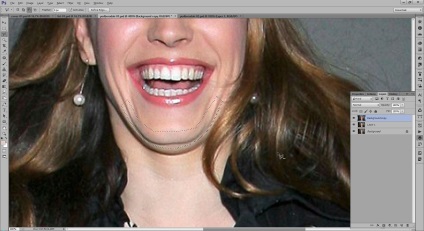
Megjegyzés: Természetesen egy másik réteget (eredeti) vagy annak másolatát választunk ki, ahol a normál áll (mind az első, mind a második) található.
Dupla kiválasztást készítünk egyszerűen a Ctrl + J billentyűk megnyomásával.
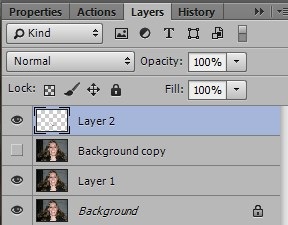
Most mozgasd az új réteget úgy, hogy az álla egy, és reálisnak tűnik.
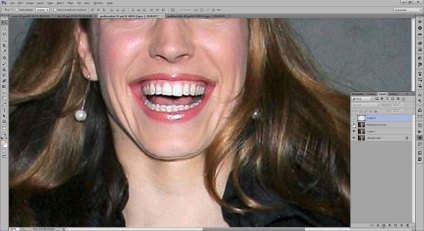
Amint láthatjuk, a második rész ugyanaz maradt, mivel ezt kifejezetten választottuk ki. Távolítsa el a csonkot, homályosítsa el a széleit, vagy hozzon létre egy maszkot (ahogy tetszik).
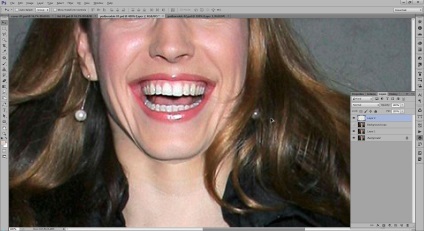
Ezt kaptuk.

Meg kell jegyeznünk, hogy ez messze nem a legnehezebb lehetőség a második állcsont eltávolítására, mivel sokkal rosszabb emberek, vagy inkább az állaik.

